Controlar la computadora con un Gamepad o Joystick en Linux
Publicado el 19 de junio de 2023Para controlar la computadora con un Gamepad funcionando como el mouse, me alcanzó con instalar el paquete xserver-xorg-input-joystick. En mi caso usando KDE Neon (construido sobre Ubuntu):
sudo apt-get install xserver-xorg-input-joystickDesde hace unos cuantos años uso un control de XBox 360 para jugar juegos en la computadora. Este fin de semana lo tenía conectado para tomarme un pequeño recreo de Zelda (Tears of the Kingdom) en el Nintendo Switch. Venía jugando algún título en Steam y MAME. Se me ocurrió que seguramente había una forma de usarlo para interactuar con la computadora. Me vino a la cabeza el recuerdo de usar el Steam Controller, que usé con Kingdom Rush en su momento. Éste está diseñado particularmente para juegos con mouse que no soportan gamepad, pero también nos permite interactuar con el sistema en general como si fuera un mouse.
Preocupado con si podía o no, sin parar a pensar si debería, una búsqueda rápida en internet me llevó a este driver para controlar el puntero del mouse con un joystick.
Instalé el paquete, cerré sesión en KDE, me loguié de nuevo y funcionaba. Los comandos quedan así:

Me gustó particularmente el tema de hacer scroll para arriba y abajo con la palanca de la derecha. Si bien resulta práctico, no es recomendable usarlo en juegos que soportan joysticks de manera nativa. Ni me imagino el enredo que se agarrará la computadora, con los drivers compitiendo por usar el joystick…
Así que ahí tenemos una forma más de agregar puntos de experiencia nerd a nuestro carnet: usar un control de videojuegos para controlar la computadora.
Bonus: Usando el Nintendo Switch Pro Controller en Linux

Ya que estaba probando cosas con mis controles, se me dió por probar el control de Nintendo Switch con la computadora. Y no hay mucho que decir, el sistema lo soporta tanto conectado por cable USB como por Bluetooth “out of the box”. Si lo conectamos por USB, es automático, igual que el control de XBox. Si queremos conectarlo por Bluetooth, tenemos que presionar el botón para modo “pairing” en el control, al lado del puerto para el cable USB-C, y en nuestro sistema operativo ir a las configuraciones de Bluetooth y agregar un dispositivo nuevo. Aparece como “Pro Controller”.
Había leído hace meses sobre el soporte nativo de este control en el kernel de Linux, pero recién ahora se me había dado por probar. Sé que el Nintendo Switch ya tiene más de 6 años, pero todavía queda ese daño de los primeros años usando Linux donde los drivers de hardware eran más que limitados.
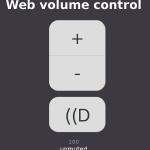


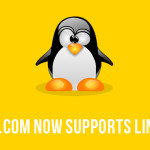


grilix 5 julio. 2023 - 02:36
UHHH para mirar la web ahora que todo el mundo espera que tengas un fuck*** trackpad de Apple Inc. y escrolées para los costados como si fuese segunda naturaleza, qué gente tan poco grata.
Me parece poco práctico tener que tener un control sólo para el sistema (sin poder usarlo para juegos), pero seguro puede estar bueno como chiche!
Fernando 5 julio. 2023 - 03:52
Sí, es sólo para jugar un rato, me sigo quedando con mouse y teclado para lo demás 😬